Splashtop SOSへようこそ。セットアップを始めましょう。
モバイルデバイスを使用している従業員や顧客をサポートする必要がありますか?Splashtopを使用すると、Windows、Mac、iOS、Androidデバイスに対して、SOS機能を使って迅速に有人リモートアシスタンスを提供できます。これにより、IT技術者はユーザーの画面をリアルタイムで表示(多くの場合、制御)でき、外出先でのトラブルシューティングに最適です。
このガイドでは、App StoreとGoogle Playからダウンロードできる無料のSplashtop SOSアプリを使用してリモートサポートセッションを開始する方法を紹介します。エンドユーザーはアプリを起動し、セッションコードを共有するだけで、技術者が安全に接続して支援を開始できます。
Note: Attended mobile デバイス support is available in Splashtop リモートサポート and Splashtop Enterprise.Androidのリモートコントロール機能は、デバイスメーカーによって異なります。iOSサポートにより、リアルタイムの画面表示とガイド付きアシスタンスが可能です。
この記事で取り上げる内容はこちらです
リモートアクセスを行うために使用するアプリをインストールして設定します
Splashtopを使用すると、コンピュータ(WindowsまたはMac)やモバイルデバイスやタブレット(iOSまたはAndroid)からリモートアクセスセッションを実行できます。
Splashtop Businessアプリをダウンロードしてインストールすることから始めましょう
すべてのSplashtop リモートサポートのダウンロードにアクセス。
Splashtop Businessアプリを起動する際は、Splashtopアカウントを設定したときに使用したメールアドレスとパスワードでログインしてください。
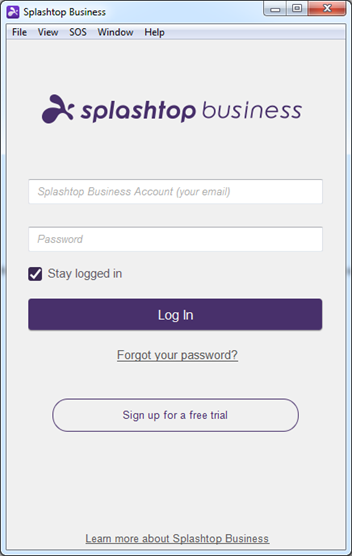
Splashtop SOSでリモートアクセスセッションを開始
Splashtop Business Appを準備してセッションを開始しましょう
上記でインストールしたSplashtop Businessアプリを実行してください(Windows、Macコンピュータ、またはiOSやAndroidデバイスで)。
アプリのSOSエリアに移動します
"+" SOSアイコンをクリックするか、メニューから“SOS | ユーザーのコンピュータに接続”を選択する
「ユーザーのコンピュータに接続」ダイアログが表示され、ユーザーが提供する9桁のコードを入力します(以下の手順で)
ユーザーにSOSアクセスアプリをダウンロードして実行するように依頼します
エンドユーザーにSplashtopアプリに表示されるSOSアプリのダウンロードリンク(sos.splashtop.comまたはsos.splashtop.eu、アカウントの場所に応じて)にアクセスして、小さなプログラムまたはアプリをダウンロードして実行し、9桁のコードを提供してもらいます。
ページは自動的にオペレーティングシステムを検出し、コンピュータ上であればWindowsまたはMacのダウンロードを、モバイルデバイスまたはタブレット上であればモバイルアプリのダウンロードを提供します。
ユーザーはアプリを実行します(WindowsとMacで)
ユーザーはWebページにアクセスし、アプリをダウンロードして実行します。
ユーザーはアプリを実行するだけで、インストールプロセスはありません。
9桁のコードが表示されます。
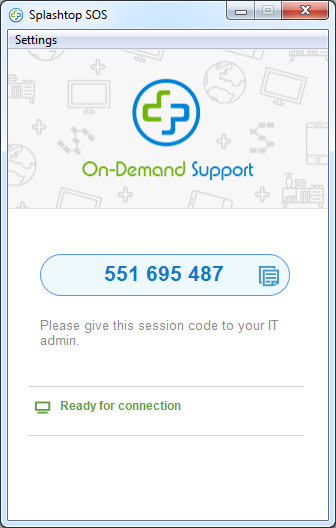
彼らはコードを提供し、あなたはそれをSplashtopアプリに入力します(SOS +アイコンをクリックした後)、それでセッションが始まります。
設定メニューにはいくつかの追加オプションがあります。
サウンド – サウンドをリモート接続のみ、このコンピュータのみ、または両方で出力する選択肢
セキュリティ – 誰かが接続を試みたときにユーザーからの承認を要求するかどうかを選択できます。オプションは、リクエストが期限切れになった後に拒否、リクエストが期限切れになった後に許可、またはオフです。
アドバンス – プロキシ設定オプション(プロキシなし、自動、手動)とサーバー、ユーザー名、パスワードの設定
ユーザーはAndroidアプリを実行します
ユーザーがAndroidデバイスからSOSアプリのダウンロードページを訪れると、Google PlayストアからSOS Androidアプリをダウンロードするように促されます。また、電話のメーカーに基づいて、特定の電話やタブレットのリモートコントロールを追加するためのアドオンをダウンロードするように促されることもあります。
アプリをインストールして実行した後、体験は同じです。They give you the code displayed in the app and you use that code in your Splashtop app to remotely access and control their Android デバイス.
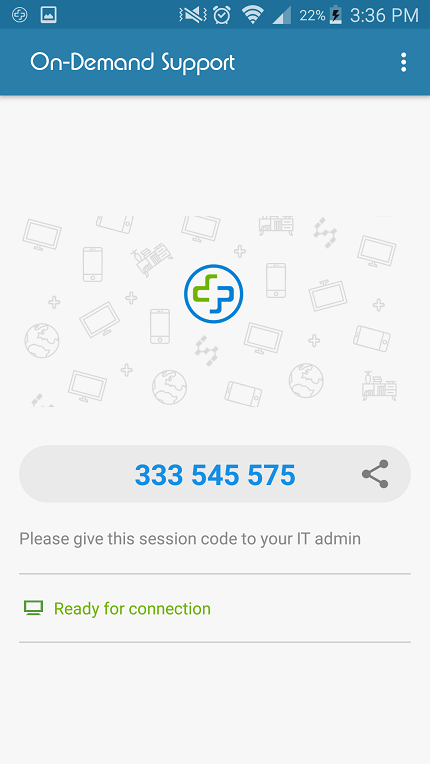
管理者として接続オプション
Windowsコンピュータにアクセスするためのセッションを開始すると、「管理者として接続する」オプションがあるチェックボックスがあります。Windowsマシンで管理者アカウントでログインするように求められ、その後、管理者権限が必要なアクティビティを実行できるようになります。
SplashtopアプリのSOS画面に9桁のコードを入力した後、矢印を��クリックして接続すると、リモートアクセスセッションが始まります。
以下は、技術者のコンピュータ画面に表示されたSOSウィンドウ内のリモートユーザーのコンピュータ画面です。
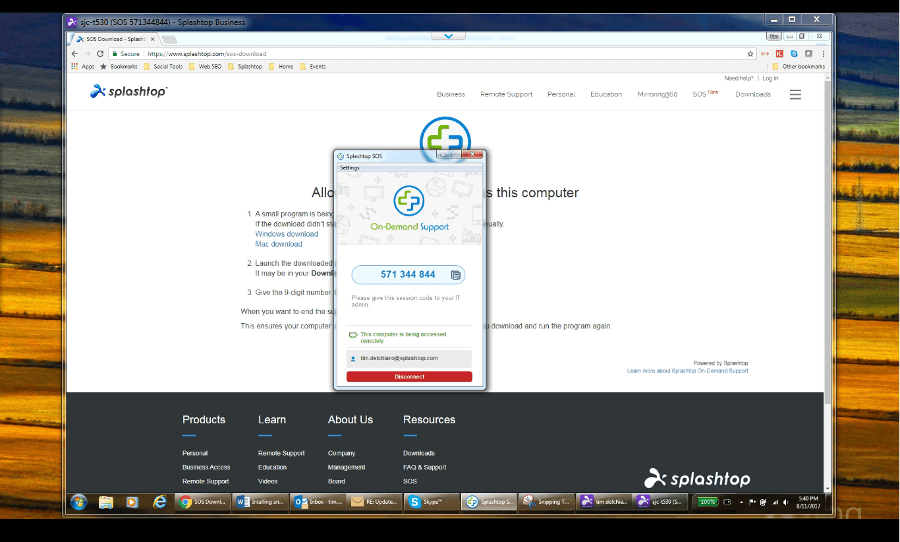
セッションを開始すると、リモートコンピュータの画面があなたのコンピュータのウィンドウに表示されます。そのウィンドウ内で、まるで目の前に座っているかのようにマウスとキーボードでコンピュータを操作できます。
ドロップダウンメニュー(画面上部の青い下向き矢印V)は、追加のコントロールオプションにアクセスできます。
When you are done, you can close the window to end the セッション or the remote user can click the 切断する button on the access app to end the セッション.
SOSを使用してモバイルデバイスからリモートコンピュータ画面にアクセスして制御する方法
モバイルデバイスからセッションを開始することは、コンピュータから開始することと非常に似ています。デバイス(この場合はiPad)でSplashtop Businessアプリをタップして実行します。
アプリを起動したときに「+」SOSアイコンを探してタップしてください。ユーザーの9桁のコードを入力する画面が表示されます。
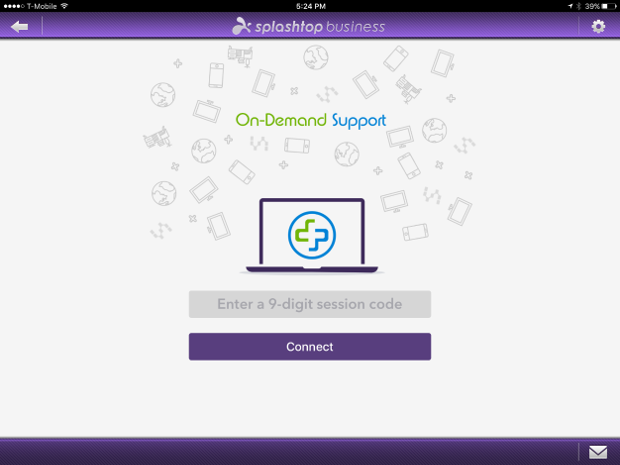
モバイルデバイスでは、マウスがないため、リモートコンピュータを制御する体験はコンピュータで作業する場合とは少し異なります。
初期画面(背景にリモー��トPC画面が表示されていることに注意)では、マウスの代わりにコンピュータ画面をナビゲートするために使用できる指のジェスチャーのいくつかを説明するオーバーレイが表示されます。
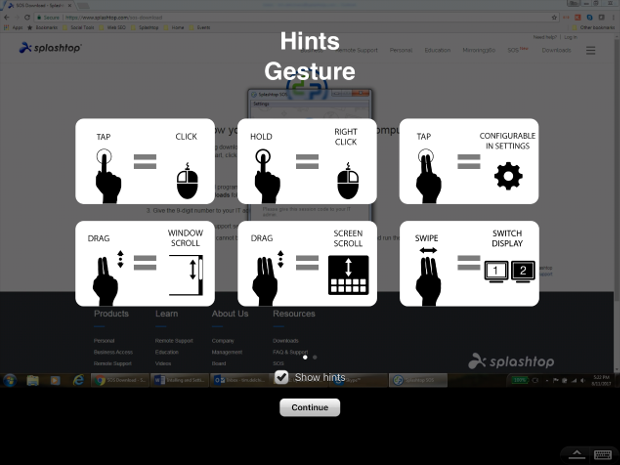
続行をクリックしてヒントを非表示にし、リモートコンピュータの画面を表示します。
画面の右下隅には、ツールバーを開いたり、オンスクリーンキーボードにアクセスするためのコントロールがあります。

ツールバーを開くためにクリックすると、いくつかのオプションが利用可能になります。
セッション終了
指のジェスチャーのリマインダーを表示
画面の回転をロック/アンロック
バーチャルトラックパッドとマウスの設定
モニターを切り替える
FPS品質設定
オンスクリーンコントロール
そして、右側の下矢印ボタンでツールバーを隠します。

セッションが終了したら、フッターツールバーの左側にある「セッション終了」ボタンをクリックするだけです。
以上です。リモートアクセスセッションが完了しました!
コンピュータからAndroidデバイスにアクセスしてコントロールする方法
AndroidデバイスをSOSでリモートアクセスおよび制御する方法についての��ブログ投稿はこちらをクリック
Splashtopアカウントをオンラインで管理
アカウントを管理するには、あなたのSplashtop Web管理コンソールにアクセスしてください。
右上では、アカウント情報やサブスクリプションにアクセスできます。
「技術者を招待」ボタンを使用して、アカウントに追加の技術者を招待できます。各リモートサポートライセンスは、1人の技術者が一度にSOSを使用することを許可します。5つのライセンスがある場合、技術者リストの中から任意の5人が同時にSOSを使用できます。
「現在のセッション」リストは、アカウントで現在実行中のセッションを表示します。
「セッションコード」フィールドと接続ボタンを使用して、アクセスしたいユーザーのコンピュータまたはデバイスから9桁のコードを入力できます。接続ボタンをクリックすると、セッションコードが読み込まれた状態で、コンピュータまたはモバイルデバイス上のネイティブSplashtopアプリが開き、アプリからセッションを開始できます。Webブラウザからのリモートサポートセッションの実行はサポートされていません。

この記事では、Splashtop SOSのセットアップ方法を見てきました。
あなたは技術者が使用するSplashtop Businessアプリをインストールし、+SOSアイコンをクリックしてSOSセッションを開始しました。
リモートユーザーにSOSアプリをダウンロードして実行し、技術者に9桁の番号を伝えるよう指示しました
次に、技術者がその番号をアプリに入力し、ユーザーのデバイスにリモートアクセスして制御できることを確認しました
最後に、複数の技術者を1つのアカウントで管理することを含め、オンラインでSOSアカウントを管理する方法を見ました。




